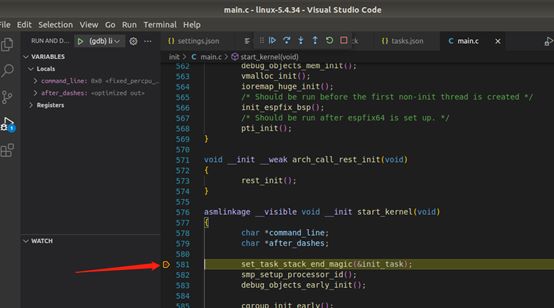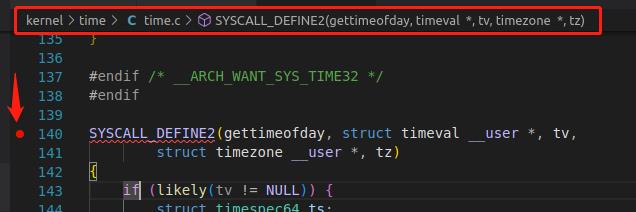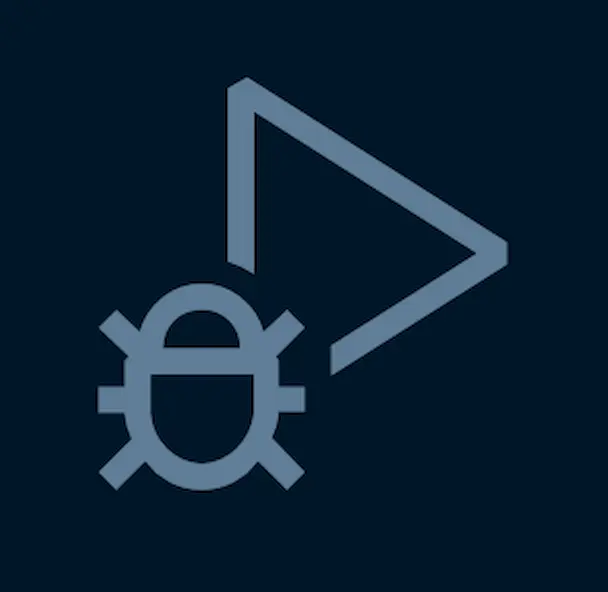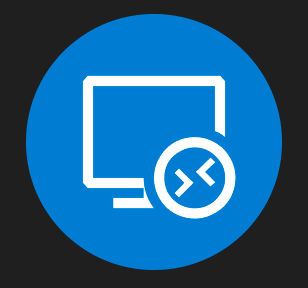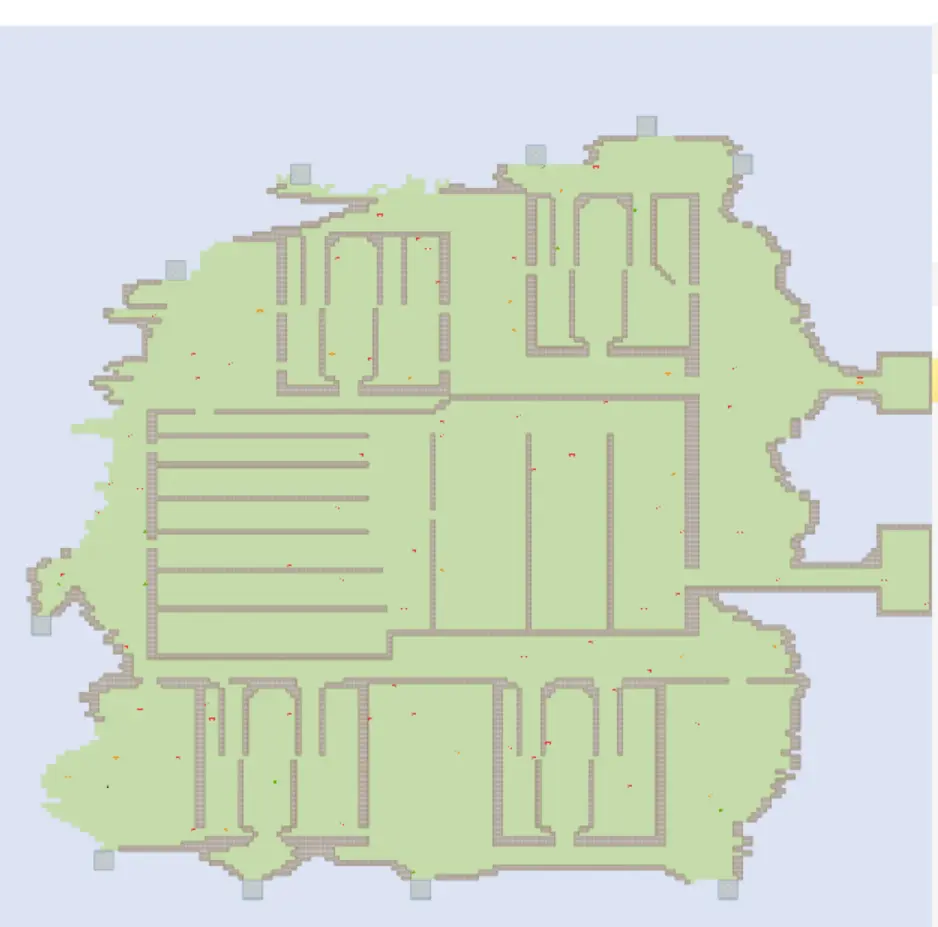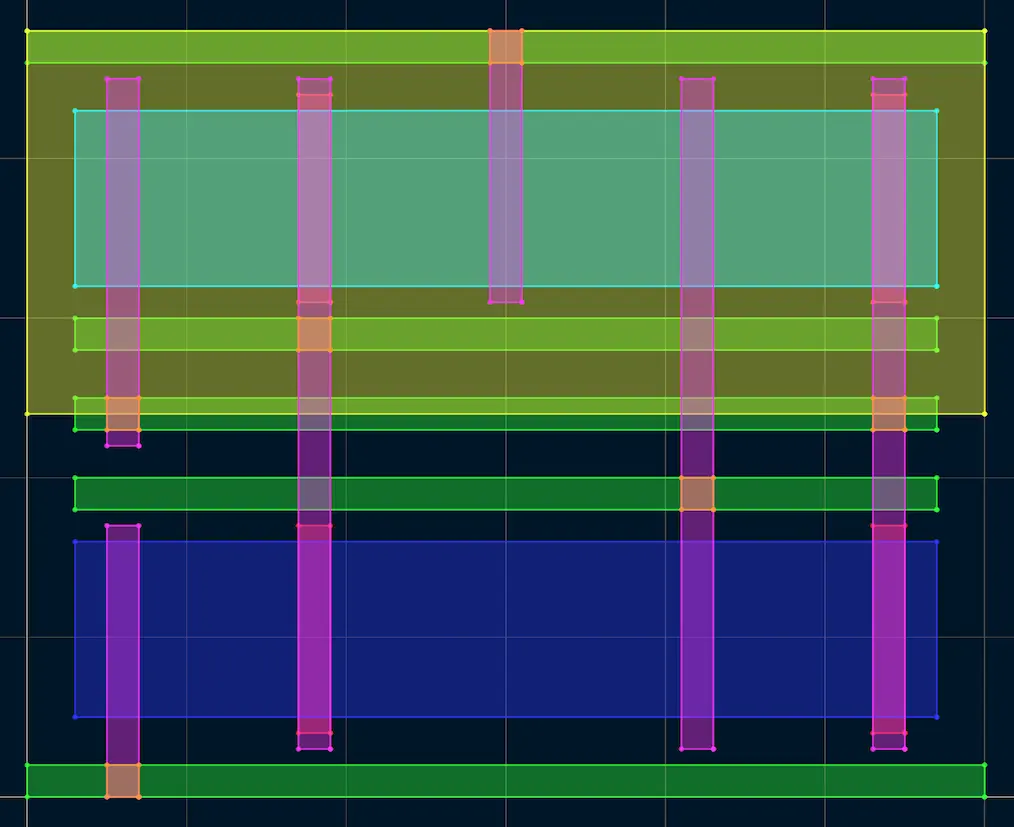让我的vscode更好用 - 插件和快捷键
插件
- Git Graph
- Git History
- GitLens
- Better Comments
- Night Owl
- Markdown All in One
- Markdown Preview Github Styling
- PlantUML
- TODO Highlight
- Waka Time
- GitHub Copilot
Git相关
Git Graph
(像乐谱一样)
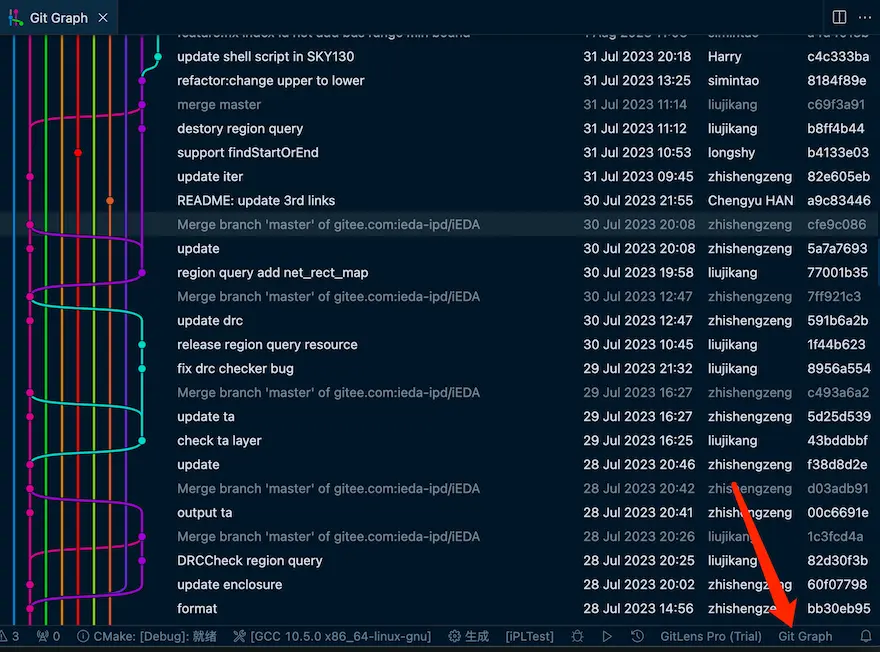
Git History
右键菜单中能找到File History,就能方便地回退到特定的版本了。

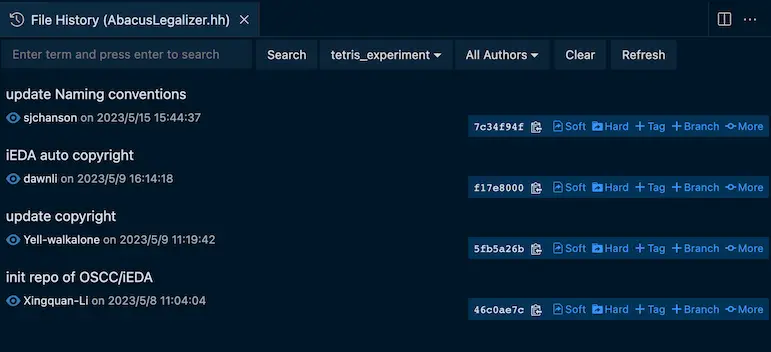
GitLens
光标所在的行会显示提交人以及时间。
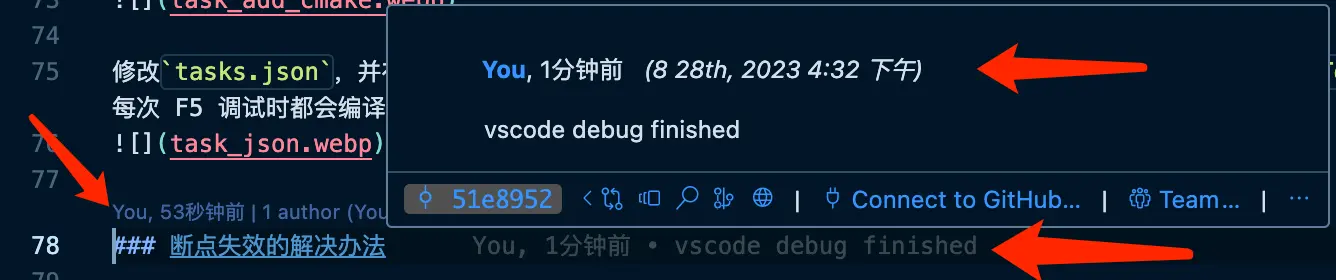
被增删改的代码旁边会出现提示,点击就可以查看版本对比内容,方便回退。
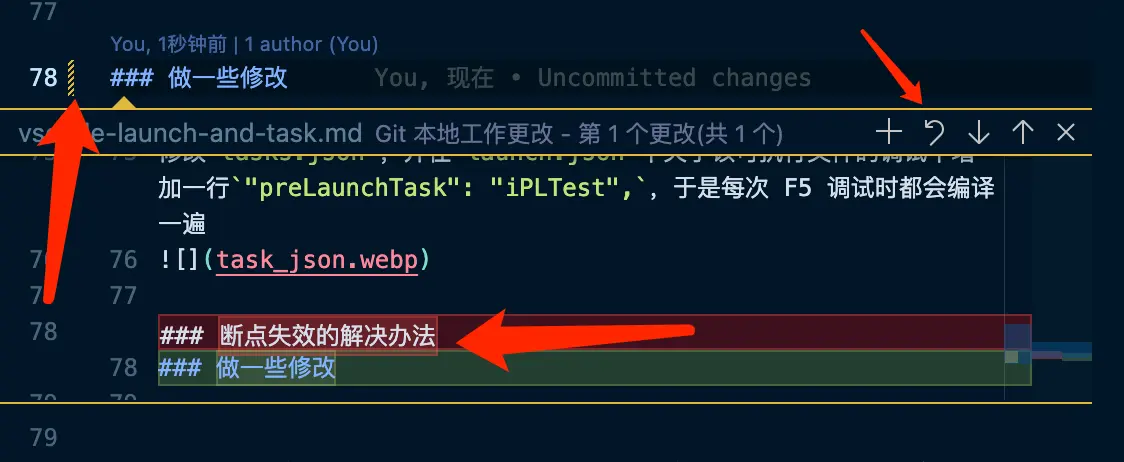
这个插件功能强大,还有付费功能。
界面
Better Comments
在设置中搜索到扩展,然后在settings.json中添加预设。
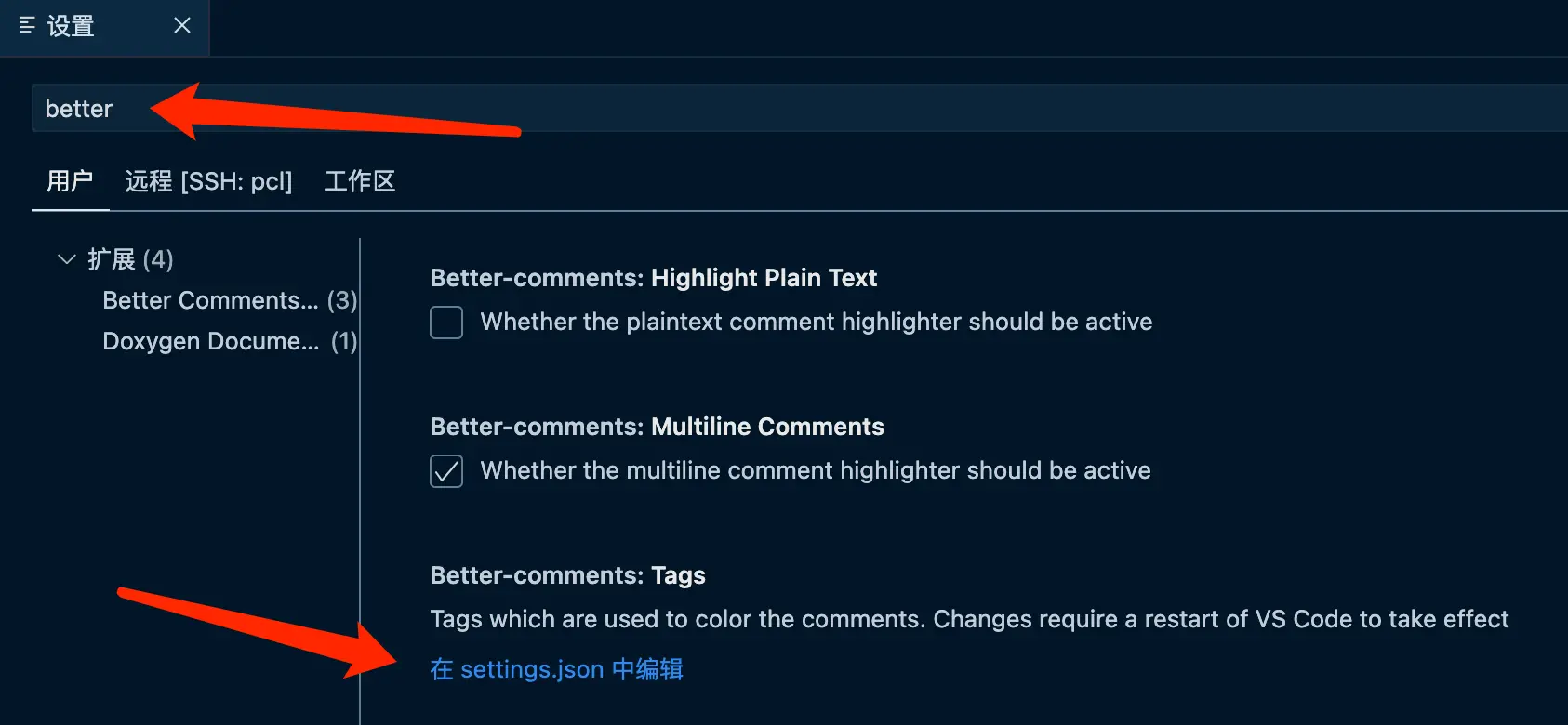
TODO Highlight
Night Owl
漂亮的蓝黑色主题。
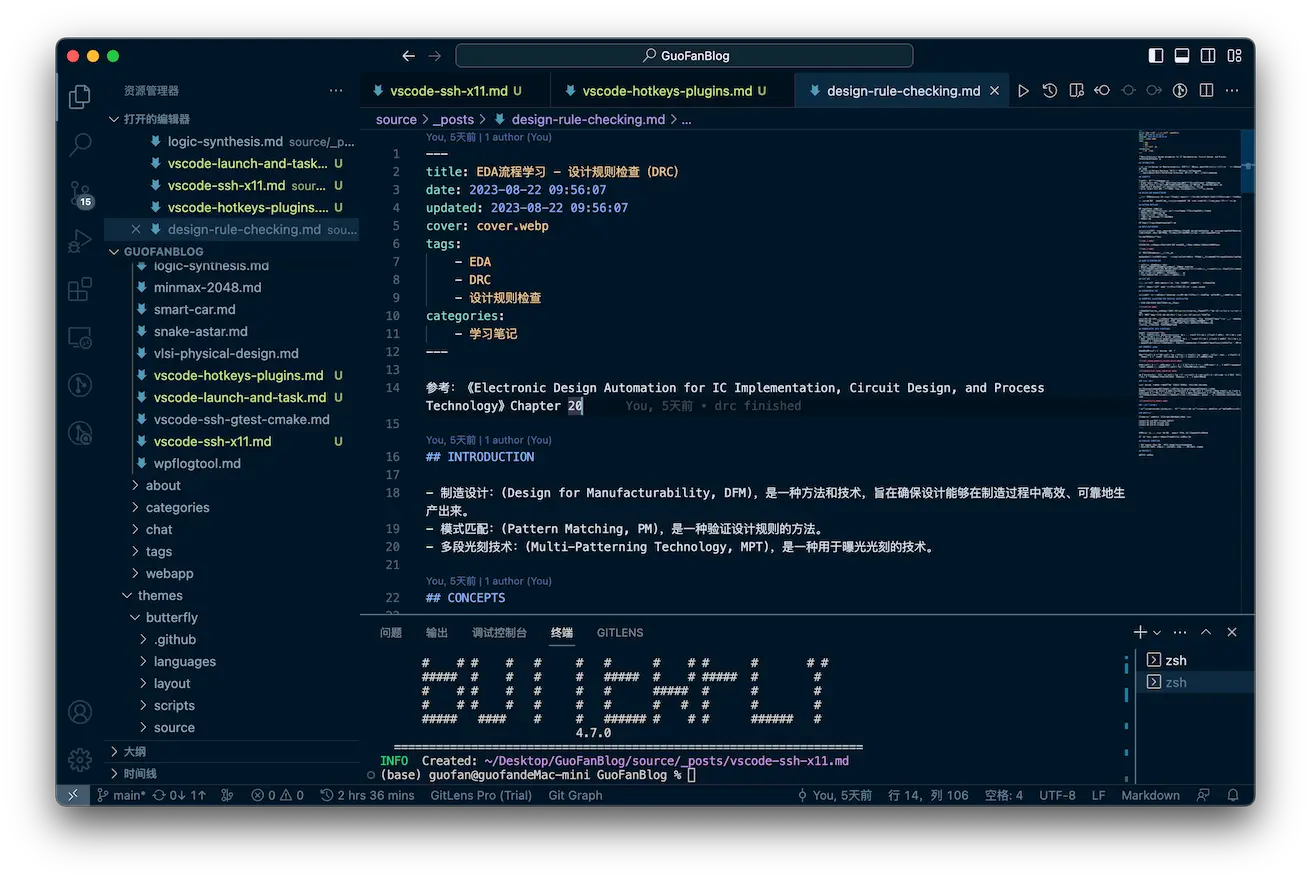
Markdown编写
Markdown All in One
使用快捷键Cmd + Shift + P可以调出命令输入框,输入markdown即可找到该扩展对应的命令。
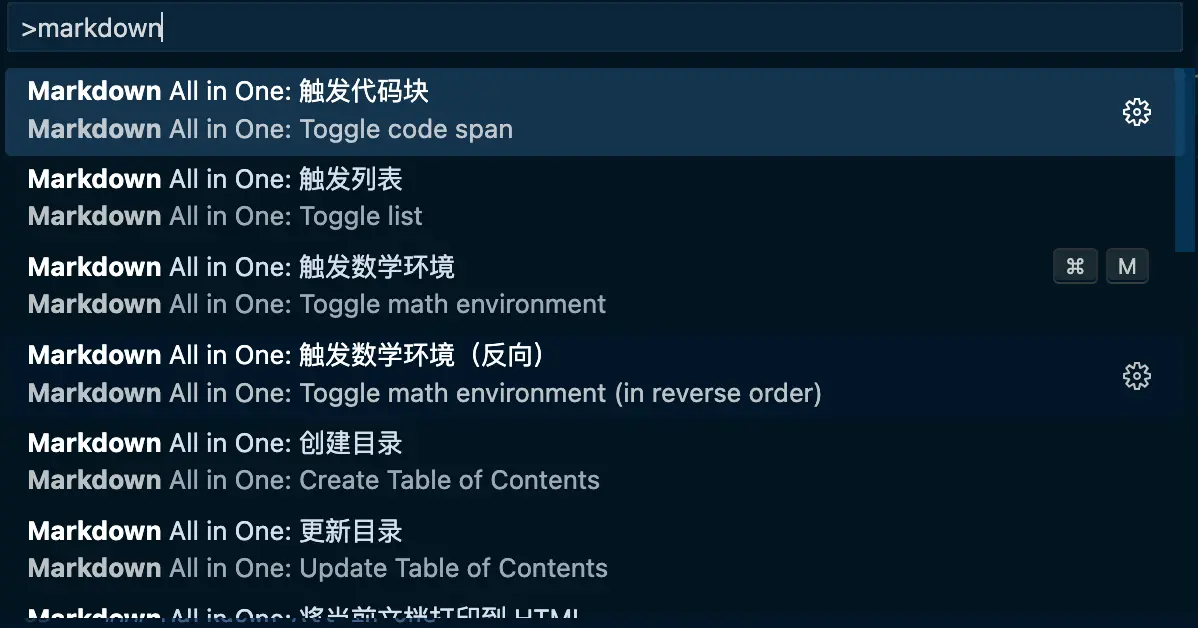
另外,书写过程中可以使用如下快捷键。
| Key | Command |
|---|---|
| Ctrl / Cmd + B | Toggle bold |
| Ctrl / Cmd + I | Toggle italic |
| Alt + S (on Windows) | Toggle strikethrough |
| Ctrl + Shift + ] | Toggle heading (uplevel) |
| Ctrl + Shift + [ | Toggle heading (downlevel) |
| Ctrl / Cmd + M | Toggle math environment |
| Alt + C | Check / Uncheck task list item |
| Ctrl / Cmd + Shift + V | Toggle preview |
| Ctrl / Cmd + K V | Toggle preview to side |
Markdown Preview Github Styling
(也可以分屏查看,实时预览)
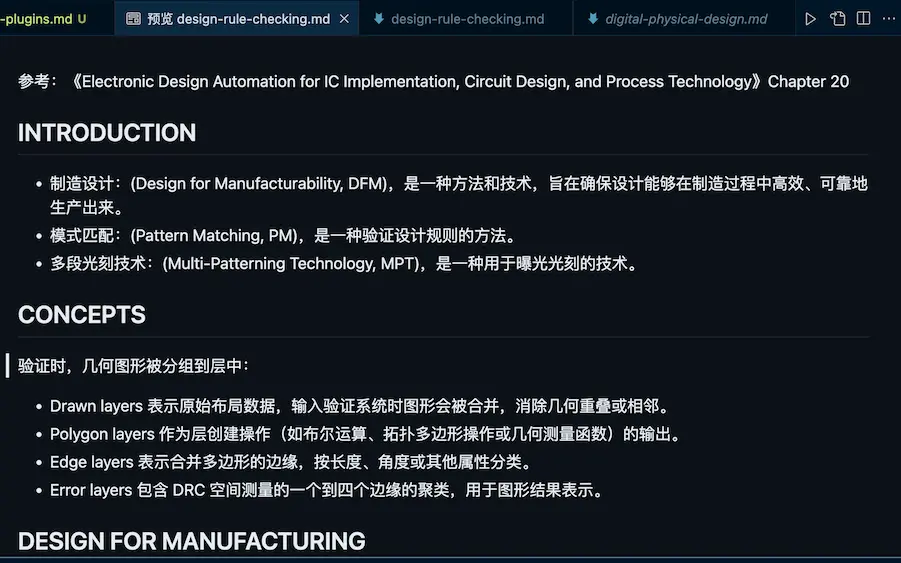
画图
PlantUML
PlantUML 语法参考官方文档
光标在编写的绘图代码上,按快捷键Alt/Opt + D就可以预览。
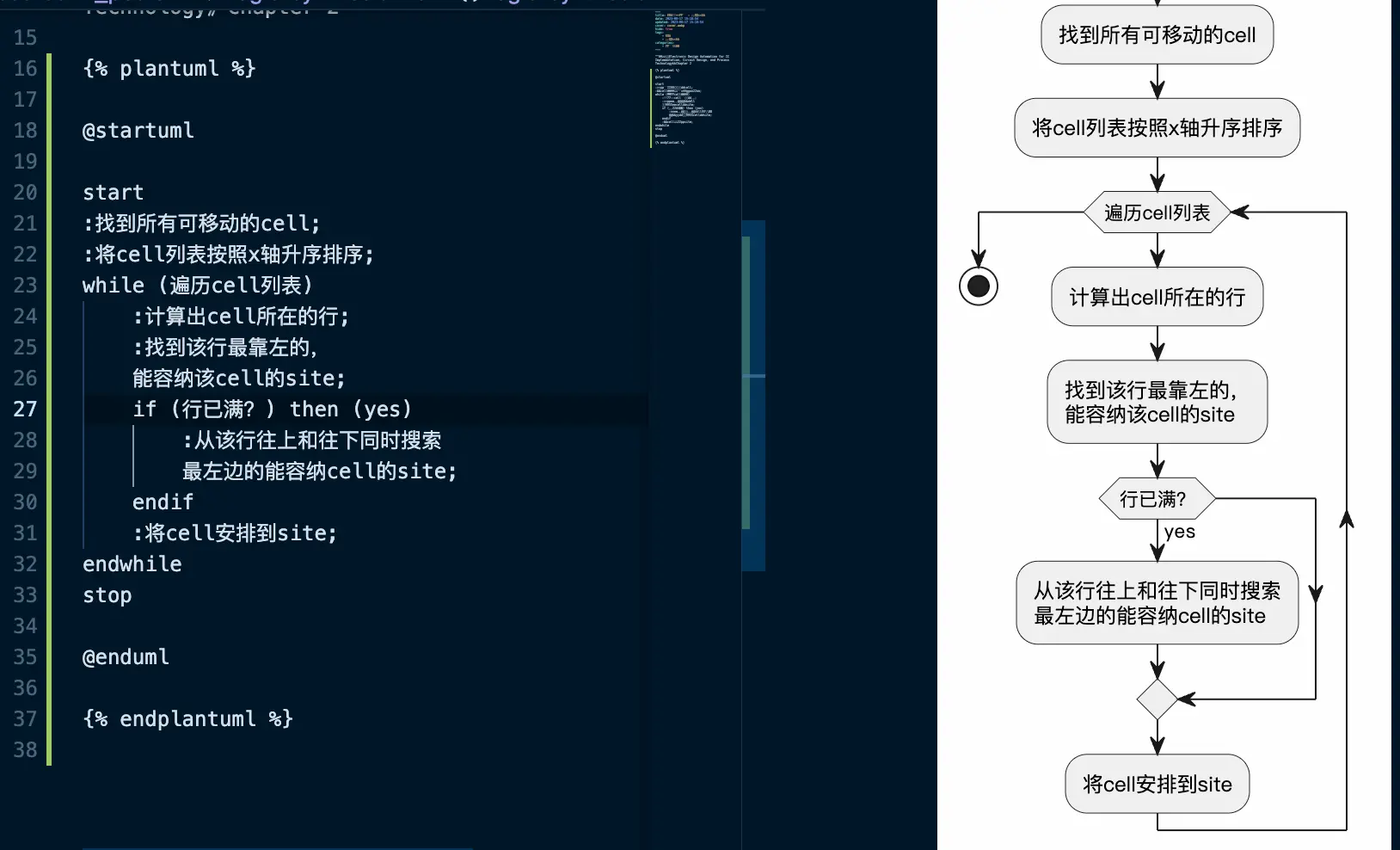
环境搭建(Mac)
- 安装 Java:
brew cask install java - 安装 graphviz:
brew install graphviz
统计编码时间
Waka Time
需要去官网注册账号(可直接使用 Github 登录),并找到 API Key 复制下来,在 vscode 中使用Cmd + Shift + P打开命令输入框,输入wakatime,设置 API Key。

底下状态栏会显示今天编码多久了,点击它也可以去官网看到更详细的图表。
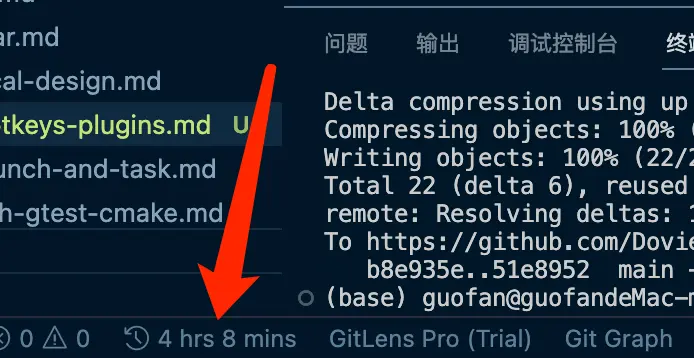
AI
GitHub Copilot
编码神器,可惜还没有搞定 Student Pack。
快捷键
列出常用且实用的快捷键,其余快捷键可以查询手册:
先写 Mac 的版本,因为最近干活主要用它。
普通
- ⇧⌘P, F1:打开命令输入框。
- ⇧⌘N:新窗口。
编辑
- ⌘X:未选择的情况下,会剪切一整行。
- ⌘C:未选择的情况下,会复制一整行。
- ⌥↓ / ⌥↑:将当前行往上/往下移动。
- ⇧⌥↓ / ⇧⌥↑:将当前行网上/往下复制。
- ⌘Enter / ⇧⌘Enter:往上、往下插入一行。
- ⌘← / ⌘→:跳到行开头/结尾。
- ⌘↑ / ⌘↓:跳到文件开头/结尾。
- ⌘/:切换行注释(当前行/选定行)。
- ⇧⌥A:切换块注释。
- ⌥Z:切换代码换行。
多光标编辑
-
⌘D:每按一次就会往下多选中一个相同的单词,并在其后插入光标。
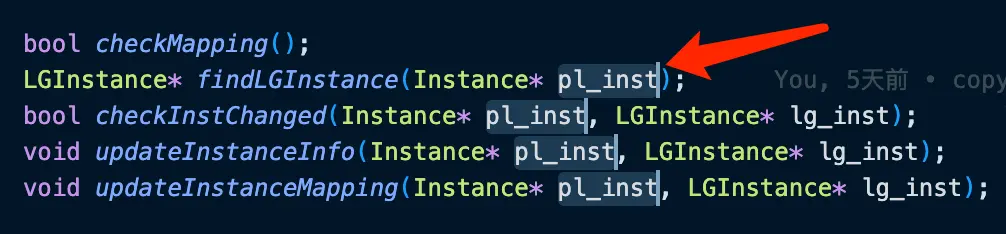
-
⌥ + click:长按 Opt,左键每点击一个地方就会创建一个光标,再点击一次则会取消。
-
⌥⌘↑/↓:向上、向下增加光标,但注意这个快捷键可能跟网易云音乐全局调整音量的快捷键冲突,需在那边设置中删除。
-
⌘U:取消上一个增/减光标的动作。
-
⇧⌥I:在选中的每一行末尾添加光标。
选择
- ⌘L:选择当前行。
搜索
- ⌘F:搜索,如果选择了内容则搜索这些内容。
- ⌥⌘F:替换。
- ⌘⇧F:全局搜索。
导航
- 点击窗口顶部的搜索框,会出现提示。
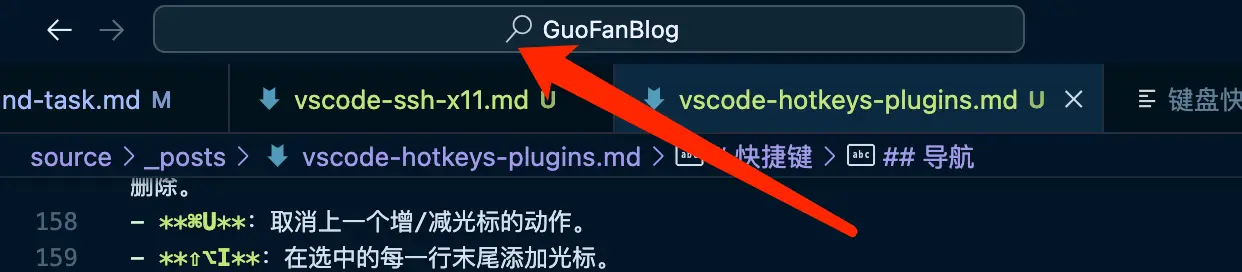
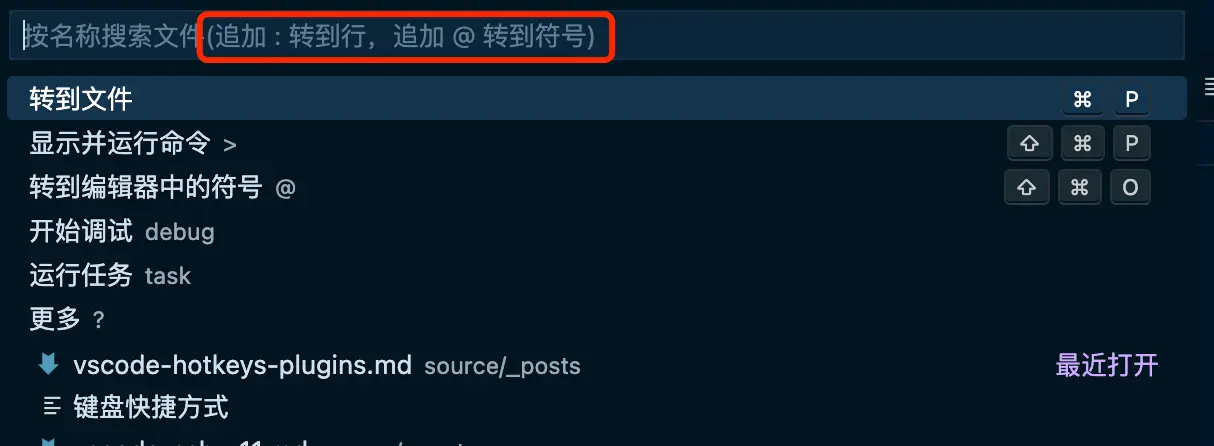
对应的快捷键:
- ⌃G:跳转到行。
- ⌘P:跳转到文件。
- ⇧⌘O:跳转到符号。
显示
- ⌘- / ⌘+:缩放。
跳转、返回
- ⌘ + click:跳转到定义。
- ⌃-:返回。
- ⌃⇧-:前进。
- ⇧F12:显示所有引用。
终端
- ⌃`:打开、关闭集成终端。
All articles in this blog are licensed under CC BY-NC-SA 4.0 unless stating additionally.
Comment